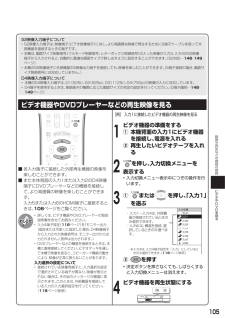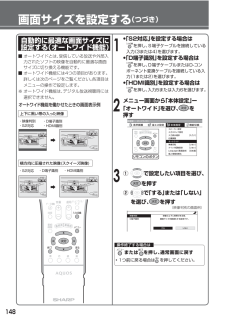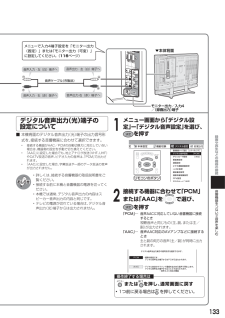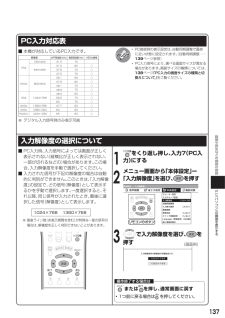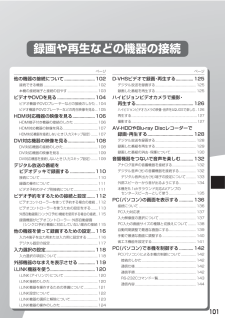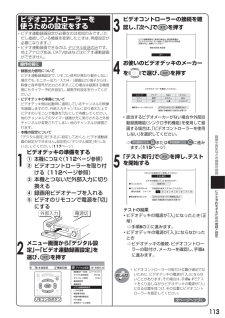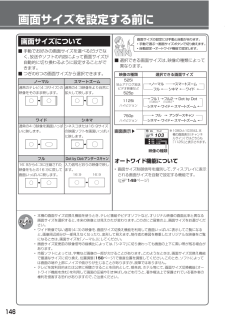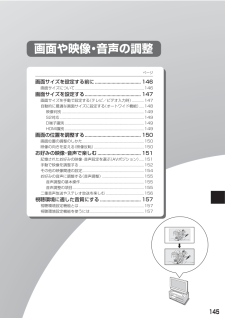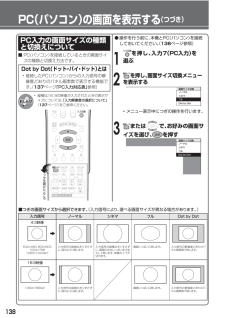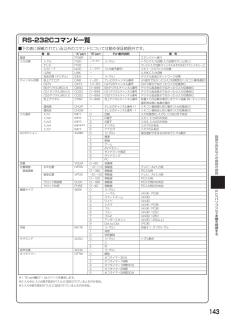Q&A
取扱説明書・マニュアル (文書検索対応分のみ)
"サイズ"1 件の検索結果
"サイズ"10 - 20 件目を表示
全般
質問者が納得BEとGXでは大きく価格が異なるのではないでしょうか。GXシリーズは音質にもこだわった製品で、1ビットアンプというものを使っているため、とても臨場感あふれる音が楽しめるということです。Bシリーズはそれがないため、普通のステレオサウンドです。画像も、コントラスト比1500:1ということで、Bシリーズに比べて、よりきめ細かい映像を楽しむことができます。が、普通にテレビを楽しむ程度なら、BEでも十分に楽しめると思いますよ。私は音質重視のため、LC-37GH2WとLC-37GX2Wで迷ってますが。。。
6985日前view130
105録画や再生などの機器の接続① または を押し、「入力1」を選ぶを押し、入力切換メニューを表示する• 入力切換メニュー表示中につぎの操作を行います。ビデオ機器の準備をする① 本機背面の入力1にビデオ機器を接続し、電源を入れる② 再生したいビデオテープを入れる[例] 入力1に接続したビデオ機器の再生映像を見る② を押す• 決定ボタンを押さなくても、 しばらくすると入力切換メニューは消えます。ビデオ機器を再生状態にする入力切換テレビ 入力1 入力2 入力3 入力4 i.LINK※入力4は、入力4端子設定を「入力」にしていると きのみ選択できます。 (116ページ参照) 入力5・ 入力1~入力4は、外部機器が接続されているときのみ選択できます。・ i.LINKは、機器を接続、選択しているときのみ選べます。 入力7 入力6S2映像入力端子について• S2映像入力端子は、映像端子(ビデオ映像端子)に対し、より高画質な映像で再生するためにS端子ケーブルを使って外部機器を接続するときの端子です。• 本機は、画面サイズ制御信号(フルモード制御信号、レターボックス制御信号)の入った映像...
148(映像判別の画面例)① で設定したい項目を選び、を押す② で「する」または「しない」を選び、を押すする しない映像の上下に黒帯がある時、画面サイズを最適化する設定です。 映像判別 D端子識別•「S2対応」を設定する場合は を押し、S端子ケーブルを接続している入力(3または4)を選びます。•「D端子識別」を設定する場合は を押し、D端子ケーブルまたはD-コンポーネント変換ケーブルを接続している入力(1または2)を選びます。•「HDMI識別」を設定する場合は を押し、入力5または入力6を選びます。本体設定 ⋯ オートワイド]音声調整 省エネ設定 本体設定 機能切換 スピーカー設定 入力スキップ設定 入力表示選択 [入力1] 位置調整 オートワイド 映像反転 [しない] クイック起動設定 [しない] Language (言語設定)[日本語] 個人情報初期化リモコンのボタン■ オートワイドとは、受信している放送や外部入力されたソフトの映像を自動的に最適な画面サイズに切り換える機能です。■ オートワイド機能には4つの項目があります。詳しくは次のページをご覧ください。各項目はメ...
133デジタル音声出力(光)端子の設定について録画や再生などの機器の接続白赤白赤メニューで入力4端子設定を「モニター出力(固定)」または「モニター出力(可変)」に設定してください。(116ページ)モニター出力/入力4/(録画出力)端子音声ケーブル(市販品)音声 入力・左(白)端子へ音声 入力・右(赤)端子へ音声出力・左(白)端子へ▼本体背面音声 出力・右(赤)端子へ• 詳しくは、接続する音響機器の取扱説明書をご覧ください。• 接続する前に本機と音響機器の電源を切ってください。• 本機では通常、デジタル音声出力の内容はスピーカー音声出力の内容と同じです。• テレビの電源が切れている場合は、 デジタル音声出力(光)端子からは出力されません。おしらせ音響機器をつないで音声を楽しむ■ 本機背面のデジタル音声出力(光)端子の出力信号形式を、接続する音響機器に合わせて選択できます。• 接続する機器がAAC/PCMの自動切換えに対応していない場合は、機器側の設定を手動で切り換えてください。• 「AAC」に設定した場合でも、地上アナログ放送(VHF、UHF)やCATV放送の音声、 ビデオ入力の音声は、「PCM」で出力され...
137※ デジタル入力信号時のみ表示可能録画や再生などの機器の接続VESA規格 垂直周波数(Hz) 水平周波数(kHz) 解像度706072755660727560707560606031.531.537.937.535.137.948.146.948.456.56047.76465720×400640×480800×6001024×7681360×7681280 ×10241400×1050○○○○○○○○○○○○○VGASVGAXGAWXGASXGA※SXGA+• PC接続時の表示設定は、 自動同期調整で最良に近い状態に設定されます。(自動同期調整⋯⋯139ページ参照)• PC入力信号により、選べる画面サイズが異なる場合があります。画面サイズの種類については、138ページ「PC入力の画面サイズの種類と切換えについて」をご覧ください。おしらせをくり返し押し、入力7(PC入力)にする本体設定 ⋯ 入力解像度]音声調整 省エネ設定 本体設定 機能切換スピーカー設定入力スキップ設定入力解像度 [1024 × 768 ]自動同期調整入力表示選択 [入力7]画面調整映像反転 [しない]クイ...
101録画や再生などの機器の接続D-VHSビデオで録画・再生する ...............125 デジタル放送を録画する ..............................................125 録画した番組を再生する ..............................................125ハイビジョンビデオカメラで撮影・再生する.................................................126 ハイビジョンビデオカメラの映像・音声をAQUOSで楽しむ ..126 再生する ............................................................... ....................127 撮影する ............................................................... ....................127AV-HDDやBlu-ray Discレコーダーで録画・再生する .....
113録画や再生などの機器の接続ビデオコントローラーの接続を確認し、「次へ」でを押すビデオデッキの準備をする① 本機につなぐ(112ページ参照)② ビデオコントローラーを取り付ける (112ページ参照)③ 本機とつないだ外部入力に切り換える④ 録画用ビデオテープを入れる⑤ ビデオの リモコンで電源を「切」にするメニュー画面から「デジタル設定」ー「ビデオ連動録画設定」を選び、を押すデジタル設定 定 本体設定 機能切換 お知らせ 録画画面サイズ設定 [レターボックス] デジタル音声設定 [PCM] ダウンロード設定 [する] 番組表設定 通信設定 ビデオ連動録画設定 i.LINK設定 暗証番号設定 視聴年齢制限設定 PPV設 定 双方向サービス設定リモコンのボタンビデオ連動録画をご使用の場合は、取扱説明書の「ビデオコントローラーを使って予約する」の項目をお読みの上、接続してください。 現在の設定 :未設定次へ• 録画出力信号について ビデオ連動録画設定で、リモコン信号が異なり動作しない場合でも、モニター出力/入力4/(録画出力)端子からは、映像と音声信号が出力されます...
146画面サイズの設定には手動と自動があります。• 手動で選ぶ→画面サイズボタンで切り換えます。• 自動設定→オートワイ ド機能で設定します。画面サイズを設定する前に■ 手動でお好みの画面サイズを選べるだけでなく、放送やソフトの内容によって画面サイズが自動的に切り換わるように設定することができます。■ つぎの6つの画面サイズから選択できます。■ 選択できる画面サイズは、 映像の種類によって異なります。オートワイド機能について• 画面サイズ制御信号を識別して、 ディスプレイに表示される画面サイズを自動で設定する機能です。(148ページ) 映像の種類 選択できる画面サイズ525i地上アナログ放送ビデオ映像など525p1125iハイビジョン750pハイビジョン ノーマル スマートズーム フル シネマ ワイド フル1 フル2 Dot by Dotシネマ ワイド スマートズーム(1080 i)※(1035 i)※ フル アンダースキャンシネマ ワイド スマートズーム音声 ステレオ映 像 1125 i字幕 日本語BS テレビ1033映像の種類画面表示▲※ 1
145画面サイズを設定する前に ....................................146 画面サイズについて .................................................... ..................146画面サイズを設定する ............................................147 画面サイズを手動で設定する (テレビ/ビデオ入力時) ............147 自動的に最適な画面サイズに設定する (オートワイド機能) .....148 映像判別 ........................................................ ............................149 S2対応 ........................................................ ..............................149 D端子識別 ...........................
138を押し、画面サイズ切換メニューを表示する• メニュー表示中につぎの操作を行います。または で、お好みの画面サイズを選び、を押す• 縦横比16:9の映像が入力されたときの表示サイズについては、「入力解像度の選択について」(137ページ)をご参照ください。● 操作を行う前に、本機とPC(パソコン)を接続しておいてください。(136ページ参照)を押し、入力7(PC入力)を選ぶ■ PC(パソコン)を接続しているときの画面サイズの種類と切換え方法です。Dot by Dot(ドット・バイ・ドット)とは• 接続したPC(パソコン)からの入力信号の解像度どおりのパネル画素数で表示する機能です。(137ページ「PC入力対応表」参照)おしらせ 画面サイズ切換 フル ノーマル シネマ Dot by Dot 画面サイズ切換 フル ノーマル シネマ Dot by Dot入力信号 ノーマル フル Dot by Dot シネマ入力信号の縦横比をくずさずに、図のように映します。入力信号の縦横比をくずさずに、図のように映します。画面いっぱいに映します。 入力信号の解像度どおりのパネル画素数で映します。入力信号の縦横比をくずさずに、画面...
143録画や再生などの機器の接続■下の表に掲載されている以外のコマンドについては動作保証範囲外です。※1 “B”part欄の「-」はスペースを意味します。※2 入力4は、入力4端子設定が「入力」に設定されているときのみ有効。※3 入力4端子設定が 「入力」に設定されているときのみ有効。RS-232Cコマンド一覧PC︵パソコン︶ で本機を制御する機 能 “A”part “B”part Part動作説明 備 考電源 POWR 0 スタンバイへ移行入力切換 トグル ITGD -※1※2(トグル) トグルで入力切換(入力切換ボタンと同じ)テレビ ITVD -テレビに入力切換(チャンネルはそのまま[ラストメモリー])入力1~7 IAVD 1~7※2(入力端子番号) 入力1~入力7に入力切換i.LINK LINK - i.LINKに入力切換放送切換 (デジタル) IDEG - (トグル) デジタル放送のネットワーク切換チャンネル切換 地上アナログ CAIR 1~20 テレビのチャンネル番号 UV表示でなかったら入力切換含む (リモコン番号選択)CATV CATV 13~63 CATVのチャンネル番号 CATV表示でなかっ...
- 1